PS打造一个炫彩美女
日期:2013-07-05 浏览次数:20701 次

在本教程中,我会展示一些创建漩涡(create swirls 也可以叫螺旋图案吧)的方法,并结合它们,你将学习到一些非常强大的技术,让你能轻松地运用不同风格的旋涡(螺旋图案)。(本教程包含许多基本光线设计技巧~很值得大家学习,不难,就是非常繁琐)
首先创建一个1920×1200px/72 dpi的新文件(文件>新建)。然后选择油漆桶工具(G)把新的背景图层涂黑。

找一张模特的照片,我从deviantart找到这张照片。当然我要感谢这张照片的作者:
 剪切出模特的图像,把它放在新层中(黑色背景上面)。
剪切出模特的图像,把它放在新层中(黑色背景上面)。

创建一个新层,在这里使用标准的普通笔刷来描绘模特图层的背景。画笔的颜色是#CD00FE(不透明度20%)
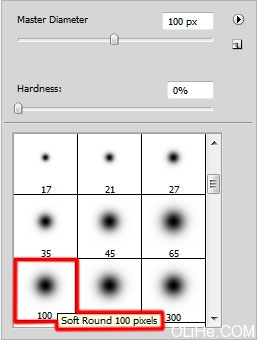

使用矩形工具(u)继续创建背景,用#DD00FF色描绘矩形。还应该运用一点自由变换选项。该层需要放在模特图层的下方。

创建一个新层,应用标准的画笔,使用之前用过的黑色(不透明度20%)来加深粉红色的矩形图层。这一新层也需要放在模特图层下方。(其实做出这一步有很多种方法,大家可以尝试一下。)

按住Alt键在粉红色矩形层和黑色笔刷层之间点击(在图层面板里)。
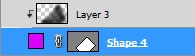

下一步,我们将使用直线工具(U)(重量为5PX)来绘制粉红色矩形的边缘线。这条直线使用颜色#DD00FF。这层应该放在模特图层下方。

点击图层面板上的粉红色矩形层设置图层样式,混合选项>渐变叠加
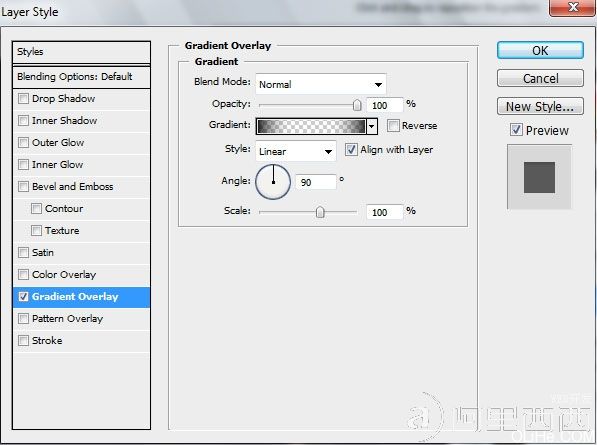
渐变的参数
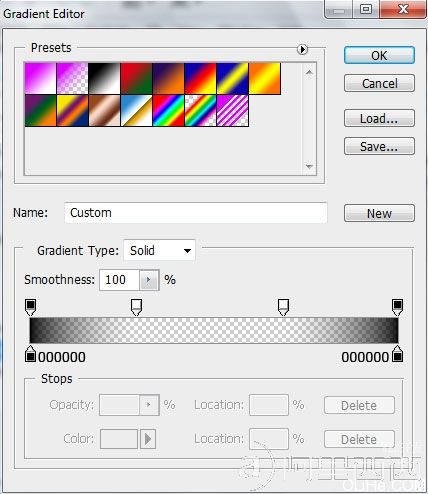

如果你合并了粉红色矩形以及它的阴影和边缘线这些图层,可能会得到最好的效果(按Ctrl键标记相应的层,并按鼠标左键移动图层到创建的一个新图层组上)。 复制图层组,改变矩形副本和它边缘线条的颜色——#4F92C7。使用自由变换选项,将副本放在下图所示的位置:
免责声明: 本文仅代表作者个人观点,与爱易网无关。其原创性以及文中陈述文字和内容未经本站证实,对本文以及其中全部或者部分内容、文字的真实性、完整性、及时性本站不作任何保证或承诺,请读者仅作参考,并请自行核实相关内容。
